
入门:Windows 7 上的 OpenCV 2.4 和 MinGW 以及示例代码
安装 OpenCV 2.4
- 从 Sourceforge.net 下载并解压 OpenCV 2.4.3 软件包。
- 将其安装到某个目录(例如 C:)。
- 添加 OpenCV DLL 目录( C:opencvbuildx86mingwbin) 到您的系统路径。
安装 MinGW
- 从 Sourceforge.net 下载 MinGW 安装程序并按照向导操作。
- 选择要安装的目录(例如 C:MinGW)。
- 安装 C 编译器和 C 编译器。
- 将 MinGW bin 目录(C:MinGWbin)添加到您的系统PATH.
编写示例代码
-
使用以下代码创建一个新的 C 文件(例如 loadimg.cpp):
#include "opencv2/highgui/highgui.hpp" #include <iostream> using namespace cv; using namespace std; int main(int argc, char** argv) { Mat im = imread(argc == 2 ? argv[1] : "lena.jpg", 1); if (im.empty()) { cout </iostream> -
编译代码:
g++ -I"C:\opencv\build\include" -L"C:\opencv\build\x86\mingw\lib" loadimg.cpp -lopencv_core243 -lopencv_highgui243 -o loadimg
- 运行编译好的程序(loadimg.exe)来加载并显示图像。
后续步骤
- 探索 OpenCV 示例目录 (C:opencvsamplescpp) 中的示例代码。
- 开发您自己的 OpenCV 应用程序。
以上是如何在 Windows 7 上设置 OpenCV 2.4 和 MinGW 进行图像处理?的详细内容。更多信息请关注PHP中文网其他相关文章!
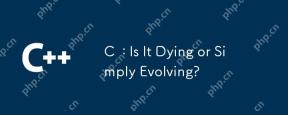 C:死亡还是简单地发展?Apr 24, 2025 am 12:13 AM
C:死亡还是简单地发展?Apr 24, 2025 am 12:13 AM1)c relevantduetoItsAverity and效率和效果临界。2)theLanguageIsconTinuellyUped,withc 20introducingFeaturesFeaturesLikeTuresLikeSlikeModeLeslikeMeSandIntIneStoImproutiMimproutimprouteverusabilityandperformance.3)
 C在现代世界中:应用和行业Apr 23, 2025 am 12:10 AM
C在现代世界中:应用和行业Apr 23, 2025 am 12:10 AMC 在现代世界中的应用广泛且重要。1)在游戏开发中,C 因其高性能和多态性被广泛使用,如UnrealEngine和Unity。2)在金融交易系统中,C 的低延迟和高吞吐量使其成为首选,适用于高频交易和实时数据分析。
 C XML库:比较和对比选项Apr 22, 2025 am 12:05 AM
C XML库:比较和对比选项Apr 22, 2025 am 12:05 AMC 中有四种常用的XML库:TinyXML-2、PugiXML、Xerces-C 和RapidXML。1.TinyXML-2适合资源有限的环境,轻量但功能有限。2.PugiXML快速且支持XPath查询,适用于复杂XML结构。3.Xerces-C 功能强大,支持DOM和SAX解析,适用于复杂处理。4.RapidXML专注于性能,解析速度极快,但不支持XPath查询。
 C和XML:探索关系和支持Apr 21, 2025 am 12:02 AM
C和XML:探索关系和支持Apr 21, 2025 am 12:02 AMC 通过第三方库(如TinyXML、Pugixml、Xerces-C )与XML交互。1)使用库解析XML文件,将其转换为C 可处理的数据结构。2)生成XML时,将C 数据结构转换为XML格式。3)在实际应用中,XML常用于配置文件和数据交换,提升开发效率。
 C#vs. C:了解关键差异和相似之处Apr 20, 2025 am 12:03 AM
C#vs. C:了解关键差异和相似之处Apr 20, 2025 am 12:03 AMC#和C 的主要区别在于语法、性能和应用场景。1)C#语法更简洁,支持垃圾回收,适用于.NET框架开发。2)C 性能更高,需手动管理内存,常用于系统编程和游戏开发。
 C#与C:历史,进化和未来前景Apr 19, 2025 am 12:07 AM
C#与C:历史,进化和未来前景Apr 19, 2025 am 12:07 AMC#和C 的历史与演变各有特色,未来前景也不同。1.C 由BjarneStroustrup在1983年发明,旨在将面向对象编程引入C语言,其演变历程包括多次标准化,如C 11引入auto关键字和lambda表达式,C 20引入概念和协程,未来将专注于性能和系统级编程。2.C#由微软在2000年发布,结合C 和Java的优点,其演变注重简洁性和生产力,如C#2.0引入泛型,C#5.0引入异步编程,未来将专注于开发者的生产力和云计算。
 C#vs. C:学习曲线和开发人员的经验Apr 18, 2025 am 12:13 AM
C#vs. C:学习曲线和开发人员的经验Apr 18, 2025 am 12:13 AMC#和C 的学习曲线和开发者体验有显着差异。 1)C#的学习曲线较平缓,适合快速开发和企业级应用。 2)C 的学习曲线较陡峭,适用于高性能和低级控制的场景。
 C#vs. C:面向对象的编程和功能Apr 17, 2025 am 12:02 AM
C#vs. C:面向对象的编程和功能Apr 17, 2025 am 12:02 AMC#和C 在面向对象编程(OOP)中的实现方式和特性上有显着差异。 1)C#的类定义和语法更为简洁,支持如LINQ等高级特性。 2)C 提供更细粒度的控制,适用于系统编程和高性能需求。两者各有优势,选择应基于具体应用场景。


热AI工具

Undresser.AI Undress
人工智能驱动的应用程序,用于创建逼真的裸体照片

AI Clothes Remover
用于从照片中去除衣服的在线人工智能工具。

Undress AI Tool
免费脱衣服图片

Clothoff.io
AI脱衣机

Video Face Swap
使用我们完全免费的人工智能换脸工具轻松在任何视频中换脸!

热门文章

热工具

记事本++7.3.1
好用且免费的代码编辑器

Atom编辑器mac版下载
最流行的的开源编辑器

MinGW - 适用于 Windows 的极简 GNU
这个项目正在迁移到osdn.net/projects/mingw的过程中,你可以继续在那里关注我们。MinGW:GNU编译器集合(GCC)的本地Windows移植版本,可自由分发的导入库和用于构建本地Windows应用程序的头文件;包括对MSVC运行时的扩展,以支持C99功能。MinGW的所有软件都可以在64位Windows平台上运行。

禅工作室 13.0.1
功能强大的PHP集成开发环境

WebStorm Mac版
好用的JavaScript开发工具





